Việc reset Photoshop sẽ đưa tất cả các thiết lập về mặc định, trong trường hợp bạn vô tình thay đổi lại thiết lập hoặc vô hiệu hóa tính năng nào đó mà lại không biết cách điều chỉnh lại. Trong quá trình sử dụng Photoshop để chỉnh sửa hình ảnh thì người dùng sẽ có rất nhiều thiết lập mới để phục vụ cho việc thay đổi và chỉnh sửa hình ảnh. Chính vì thế, Photoshop sẽ không còn cài đặt gốc như trước. Trong trường hợp như vậy thì bạn có thể reset lại tất cả thiết lập trên Photoshop để đưa về cài đặt gốc. Khi đó mọi cài đặt trên Photoshop sẽ trở về như ban đầu khi chúng ta cài đặt phần mềm lần đầu tiên. Bài viết dưới đây sẽ hướng dẫn bạn đọc cách reset Photoshop.
Hướng dẫn reset Preferences trên Photoshop
1. Reset Preferences trên Photoshop CC
Bước 1:
Người dùng nhấn vào mục Edit rồi chọn tiếp Preferences. Sau đó chúng ta nhấn tiếp vào mục General.
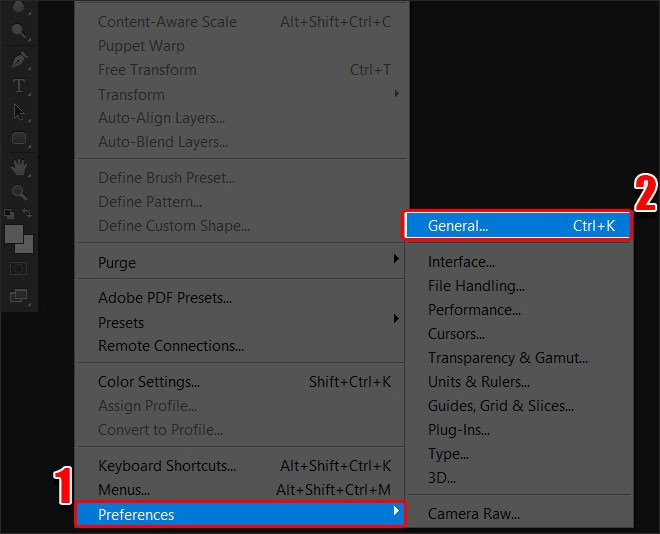
Bước 2:
Hiển thị giao diện mới, người dùng nhấn vào mục General rồi nhấn tiếp vào nút Reset Preferences On Quit để tiến hành reset Preferences trên Photoshop CC. Nhấn OK để đồng ý reset lại.
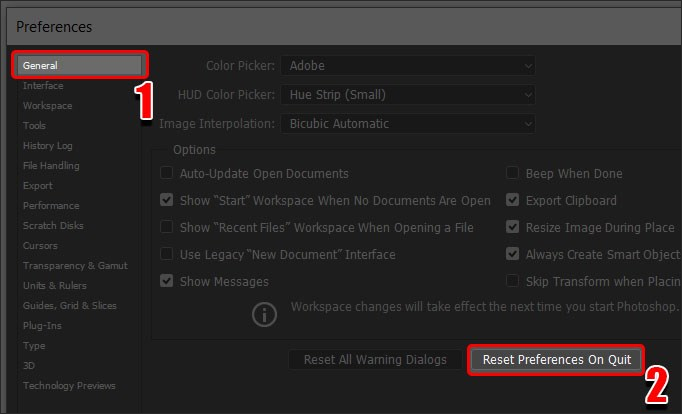
2. Reset Preferences trên tất cả phiên bản Photoshop bằng phím tắt
Trong trường hợp Photoshop của bạn không thể khởi chạy hoặc liên tục báo lỗi, khiến bạn không thể sử dụng phương pháp đầu tiên, có một cách khác để bạn reset cài đặt Photoshop của mình, đó là sử dụng một tổ hợp phím tắt đặc biệt, trên cả Windows và Mac.
Trước tiên, xác định vị trí của shortcut Photoshop mà bạn thường dùng để khởi chạy ứng dụng.
- Để thực hiện việc này trên Windows, hãy mở menu “Start”, tìm kiếm từ khóa “Adobe Photoshop”.
- Trên máy Mac, trong cửa sổ Finder, bạn điều hướng đến thanh menu đầu màn hình và nhấp vào Go > Applications. Sau đó, tìm và nhấp đúp vào thư mục Photoshop, và bạn sẽ thấy tệp ứng dụng “Adobe Photoshop” được hiển thị.
Với shortcut Photoshop đang hiển thị trên màn hình, bạn hãy nhấn và giữ tổ hợp phím Alt + Ctrl + Shift (trên Windows) hoặc Shift + Command + Option (trên Mac) trong khi khởi chạy chương trình.
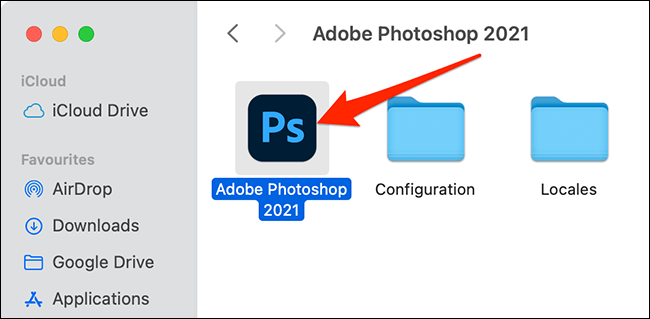
Khi Photoshop mở ra, lập tức sẽ có một hộp thoại xuất hiện, hỏi rằng có muốn xóa tệp cài đặt hiện tại hay không, hãy nhấp vào “Yes”.
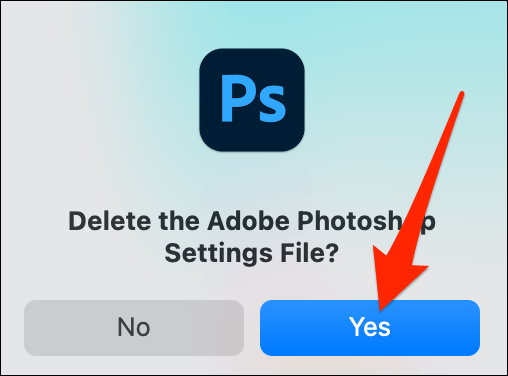
Sau đó, ứng dụng Photoshop của bạn sẽ khởi chạy với thiết lập mặc định, như thể vừa được cài đặt lần đầu tiên trên hệ thống.
Khôi phục mặc định thanh công cụ Photoshop
Tại giao diện trên Photoshop, chúng ta nhấn chọn vào mục Windows rồi chọn tiếp vào phần Workspace. Tiếp tục nhìn sang bên phải rồi người dùng nhấn Reset Essentials.
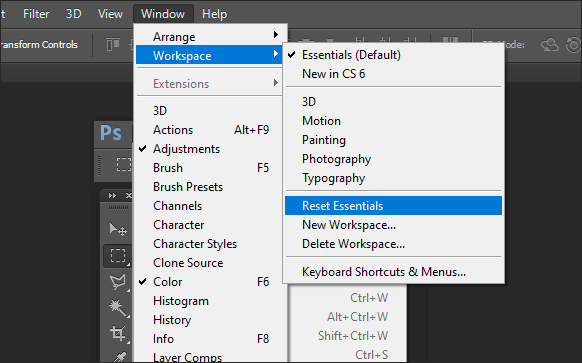
 Công nghệ
Công nghệ  AI
AI  Windows
Windows  iPhone
iPhone  Android
Android  Học IT
Học IT  Download
Download  Tiện ích
Tiện ích  Khoa học
Khoa học  Game
Game  Làng CN
Làng CN  Ứng dụng
Ứng dụng 


















 Linux
Linux  Đồng hồ thông minh
Đồng hồ thông minh  macOS
macOS  Chụp ảnh - Quay phim
Chụp ảnh - Quay phim  Thủ thuật SEO
Thủ thuật SEO  Phần cứng
Phần cứng  Kiến thức cơ bản
Kiến thức cơ bản  Lập trình
Lập trình  Dịch vụ công trực tuyến
Dịch vụ công trực tuyến  Dịch vụ nhà mạng
Dịch vụ nhà mạng  Quiz công nghệ
Quiz công nghệ  Microsoft Word 2016
Microsoft Word 2016  Microsoft Word 2013
Microsoft Word 2013  Microsoft Word 2007
Microsoft Word 2007  Microsoft Excel 2019
Microsoft Excel 2019  Microsoft Excel 2016
Microsoft Excel 2016  Microsoft PowerPoint 2019
Microsoft PowerPoint 2019  Google Sheets
Google Sheets  Học Photoshop
Học Photoshop  Lập trình Scratch
Lập trình Scratch  Bootstrap
Bootstrap  Năng suất
Năng suất  Game - Trò chơi
Game - Trò chơi  Hệ thống
Hệ thống  Thiết kế & Đồ họa
Thiết kế & Đồ họa  Internet
Internet  Bảo mật, Antivirus
Bảo mật, Antivirus  Doanh nghiệp
Doanh nghiệp  Ảnh & Video
Ảnh & Video  Giải trí & Âm nhạc
Giải trí & Âm nhạc  Mạng xã hội
Mạng xã hội  Lập trình
Lập trình  Giáo dục - Học tập
Giáo dục - Học tập  Lối sống
Lối sống  Tài chính & Mua sắm
Tài chính & Mua sắm  AI Trí tuệ nhân tạo
AI Trí tuệ nhân tạo  ChatGPT
ChatGPT  Gemini
Gemini  Điện máy
Điện máy  Tivi
Tivi  Tủ lạnh
Tủ lạnh  Điều hòa
Điều hòa  Máy giặt
Máy giặt  Cuộc sống
Cuộc sống  TOP
TOP  Kỹ năng
Kỹ năng  Món ngon mỗi ngày
Món ngon mỗi ngày  Nuôi dạy con
Nuôi dạy con  Mẹo vặt
Mẹo vặt  Phim ảnh, Truyện
Phim ảnh, Truyện  Làm đẹp
Làm đẹp  DIY - Handmade
DIY - Handmade  Du lịch
Du lịch  Quà tặng
Quà tặng  Giải trí
Giải trí  Là gì?
Là gì?  Nhà đẹp
Nhà đẹp  Giáng sinh - Noel
Giáng sinh - Noel  Hướng dẫn
Hướng dẫn  Ô tô, Xe máy
Ô tô, Xe máy  Tấn công mạng
Tấn công mạng  Chuyện công nghệ
Chuyện công nghệ  Công nghệ mới
Công nghệ mới  Trí tuệ Thiên tài
Trí tuệ Thiên tài